Jak sledovat místní kanály zdarma bez kabelové televize
Jak sledovat místní kanály bez kabelu (zdarma) Moderní technologie nám umožňují sledovat nejrůznější obsah přímo na našich zařízeních. Jednou z …
Přečtěte si článek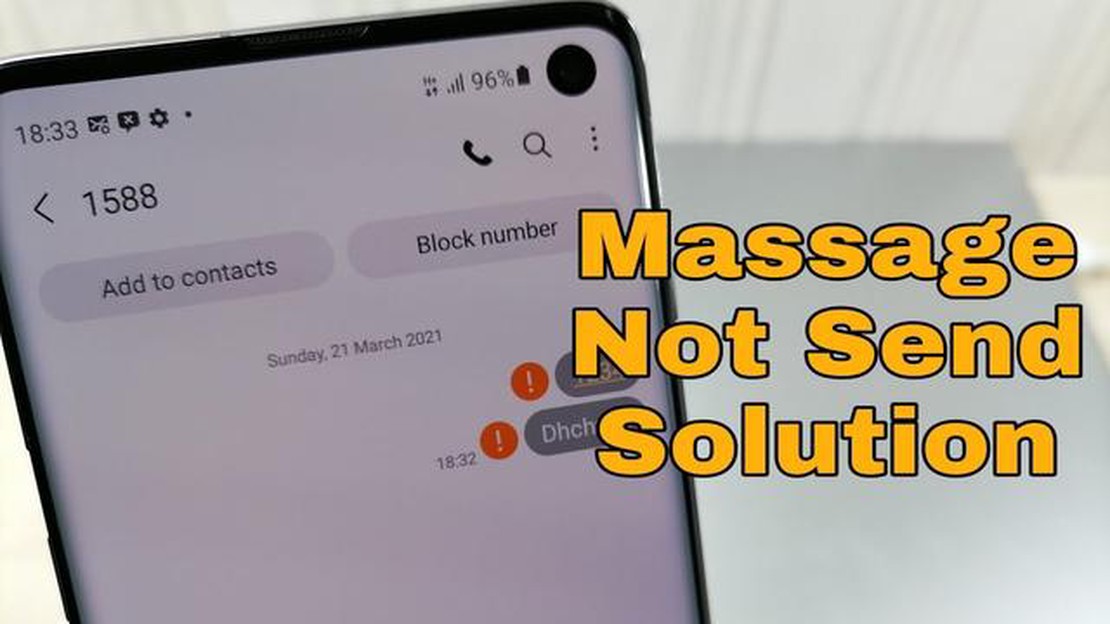
Samsung Galaxy S7 je oblíbený smartphone, který nabízí širokou škálu funkcí a možností. Jako každé elektronické zařízení však není bez problémů. Jedním z častých problémů, se kterým se setkává mnoho uživatelů, je chyba “Odeslání textové zprávy selhalo”. Tato chyba se objevuje při pokusu o odeslání textové zprávy a může být pro uživatele značně frustrující.
Existuje několik možných příčin této chyby. Jednou z nejčastějších je špatné nebo nestabilní připojení k síti. Pokud je síla signálu slabá nebo pokud se nacházíte v oblasti s omezeným pokrytím, může dojít k potížím s odesíláním textových zpráv. Další příčinou může být softwarová závada nebo chyba. V některých případech mohla aplikace pro zasílání zpráv přestat správně fungovat, což může vést k chybové zprávě.
Naštěstí existuje několik kroků, kterými můžete tento problém vyřešit. Nejprve zkuste zkontrolovat připojení k síti a ujistěte se, že máte silný signál. Pokud je to možné, zkuste se přesunout do oblasti s lepším pokrytím a zjistěte, zda se tím problém vyřeší. Dále můžete zkusit vymazat mezipaměť a data aplikace pro zasílání zpráv. To může pomoci resetovat aplikaci a vyřešit případné softwarové závady, které mohou chybu způsobovat.
Pokud tyto kroky problém nevyřeší, možná budete muset kontaktovat svého poskytovatele služeb a požádat ho o další pomoc. Možná vám bude schopen poskytnout další tipy pro řešení problémů nebo bude muset provést úpravy v nastavení vašeho účtu, aby se problém vyřešil. V některých případech může být k vyřešení problému nutné obnovení továrního nastavení, předtím si však nezapomeňte zálohovat všechna důležitá data.
Celkově je chyba “Odeslání textové zprávy selhalo” běžným problémem, se kterým se setkává mnoho uživatelů zařízení Samsung Galaxy S7. Dodržením výše uvedených kroků byste měli být schopni problém vyřešit a odesílat textové zprávy bez dalších komplikací. Pokud se potíže vyskytnou i nadále, neváhejte se obrátit na svého poskytovatele služeb s žádostí o pomoc.
Pokud máte problémy s odesíláním textových zpráv na zařízení Samsung Galaxy S7 nebo se setkáváte s dalšími souvisejícími problémy, nejste sami. Mnoho uživatelů Galaxy S7 hlásí, že se setkali s chybou “Odesílání textových zpráv selhalo” a dalšími podobnými problémy. V tomto článku naleznete některá možná řešení těchto problémů.
Kromě chyby “Odeslání textové zprávy se nezdařilo” existují i další související problémy, se kterými se můžete na zařízení Samsung Galaxy S7 setkat. Zde uvádíme několik běžných problémů a jejich možná řešení:
Chyba “Odeslání textové zprávy selhalo” a další související problémy mohou být frustrující, ale existuje několik možných řešení, která můžete vyzkoušet. Začněte jednoduchými kroky k odstranění problémů, jako je restartování zařízení a kontrola síťového připojení. Pokud problém přetrvává, můžete vyzkoušet pokročilejší řešení, jako je obnovení nastavení sítě nebo vymazání mezipaměti a dat aplikací. Pokud žádné z těchto řešení nepomůže, může být nutné kontaktovat poskytovatele služeb nebo vyhledat odbornou pomoc.
Pokud máte problémy s odesíláním textových zpráv na zařízení Samsung Galaxy S7, můžete se pokusit problém vyřešit několika způsoby. Zde jsou uvedena některá běžná řešení pro odstranění selhání odesílání textových zpráv na vašem zařízení:
Pokud žádné z výše uvedených řešení problém nevyřeší, doporučujeme obrátit se na poskytovatele služeb nebo podporu společnosti Samsung a požádat o další pomoc.
Pokud máte problémy s odesíláním textových zpráv na zařízení Samsung Galaxy S7, zde jsou uvedeny některé běžné problémy a jejich řešení, která můžete vyzkoušet:
1. Neodesílání zpráv MMS
Pokud nemůžete odesílat zprávy MMS (zprávy s obrázky, videi nebo skupinové zprávy), zkontrolujte připojení k síti a ujistěte se, že máte stabilní datové připojení. Možná bude také nutné povolit mobilní data nebo zkontrolovat nastavení APN. Pokud problém přetrvává, zkuste restartovat telefon nebo se obraťte na poskytovatele sítě a požádejte o další pomoc.
2. Zprávy se neodesílají konkrétním kontaktům
Pokud nemůžete odesílat textové zprávy konkrétnímu kontaktu, zkontrolujte, zda je číslo kontaktu správné a správně uložené v kontaktech telefonu. Zkontrolujte, zda neexistují nějaká blokovaná čísla nebo spamové filtry, které by mohly bránit odeslání zpráv. Můžete také zkusit kontakt odstranit a znovu jej přidat, abyste zjistili, zda se tím problém vyřeší.
3. Zprávy se neodesílají pomocí určité aplikace
Pokud máte problémy s konkrétní aplikací pro zasílání zpráv, zkuste vymazat mezipaměť nebo data aplikace. To můžete provést tak, že přejdete do Nastavení > Aplikace > [Název aplikace] > Úložiště > Vymazat mezipaměť/Vymazat data. Pokud problém přetrvává, zkuste použít jinou aplikaci pro zasílání zpráv, abyste zjistili, zda je problém specifický pro danou aplikaci, nebo se týká všech aplikací pro zasílání zpráv ve vašem zařízení.
4. Neodesílání zpráv po aktualizaci softwaru
Přečtěte si také: Co je HEIC? 3 způsoby převodu fotografií iPhone z formátu HEIC do formátu JPG
Pokud máte problémy s odesíláním zpráv po aktualizaci softwaru, zkuste restartovat zařízení, protože to může pomoci vyřešit dočasné softwarové závady. Pokud problém přetrvává, můžete zkusit vymazat oddíl mezipaměti nebo provést obnovení továrního nastavení. Před provedením resetu však nezapomeňte zálohovat důležitá data, protože dojde k vymazání všech dat v zařízení.
5. Neodesílání zpráv s podporou dvou SIM karet
Přečtěte si také: WhatsApp nebo Signal: jakou aplikaci zvolit?
Pokud váš Samsung Galaxy S7 podporuje funkci dvou SIM karet a máte problémy s odesíláním zpráv na konkrétní SIM kartě, ujistěte se, že je pro odesílání zpráv vybrána správná SIM karta. To provedete tak, že přejdete do nabídky Nastavení > Správce SIM karet > Zprávy a vyberete požadovanou SIM kartu. Zkontrolujte, zda je SIM karta správně vložena a aktivována.
| Problém | Řešení |
|---|---|
| Zprávy MMS se neodesílají | Zkontrolujte připojení k síti, povolte mobilní data a ověřte nastavení APN. Restartujte telefon nebo kontaktujte poskytovatele sítě. |
| Zprávy se neodesílají konkrétním kontaktům | Zkontrolujte číslo kontaktu, odstraňte bloky nebo spamové filtry. Odstraňte kontakt a v případě potřeby jej znovu přidejte. |
| Zprávy se neodesílají pomocí určité aplikace | Vymažte mezipaměť nebo data aplikace. Použijte jinou aplikaci pro zasílání zpráv a otestujte, zda nejsou problémy specifické pro danou aplikaci. |
| Zprávy se neodesílají po aktualizaci softwaru | Restartujte zařízení. V krajním případě vymažte oddíl mezipaměti nebo proveďte obnovení továrního nastavení. |
| Zprávy se neodesílají s podporou dvou SIM karet | Vyberte správnou SIM kartu pro odesílání zpráv. Zkontrolujte, zda je karta SIM správně vložena a aktivována. |
Pokud máte problémy s odesíláním textových zpráv v zařízení Samsung Galaxy S7, můžete se pokusit problém vyřešit pomocí několika kroků.
1. Zkontrolujte připojení k síti
2. Vymazání mezipaměti a dat aplikace Zprávy
3. Aktualizace aplikace Zprávy
4. Zkontrolujte číslo Centra zpráv
5. Obnovení nastavení sítě
6. Kontaktujte podporu operátora
Postupováním podle těchto návodů byste měli být schopni vyřešit problémy s odesíláním textových zpráv na zařízení Samsung Galaxy S7. Pokud problém přetrvává, může být nutné navštívit servisní středisko pro další diagnostiku a opravu.
Pokud nemůžete odesílat textové zprávy ze zařízení Samsung Galaxy S7, může to mít několik možných příčin. Nejprve se ujistěte, že máte stabilní připojení k síti a že má telefon dostatečný síťový signál. Zkontrolujte také, zda je vaše aplikace pro zasílání zpráv aktuální, a zkuste vymazat její mezipaměť a data. Pokud problém přetrvává, možná budete muset kontaktovat svého poskytovatele sítě a požádat ho o další pomoc.
Pokud se na zařízení Samsung Galaxy S7 zobrazí chyba “Odeslání textové zprávy selhalo”, můžete vyzkoušet několik kroků k odstranění problémů. Nejprve se ujistěte, že máte stabilní připojení k síti a že má telefon dostatečný síťový signál. Restartujte telefon a zkuste zprávu odeslat znovu. Pokud problém přetrvává, zkuste vymazat mezipaměť a data aplikace pro zasílání zpráv. Pokud žádný z těchto kroků nepomůže, možná se budete muset obrátit na svého poskytovatele sítě a požádat ho o další pomoc.
Pokud se textové zprávy ve vašem zařízení Samsung Galaxy S7 neodesílají jako multimediální zprávy, může to mít několik možných příčin. Nejprve se ujistěte, že máte stabilní připojení k síti a že má telefon dostatečný síťový signál. Zkontrolujte také, zda máte zapnutá mobilní data a zda máte k dispozici dostatek dat pro odesílání multimediálních zpráv. Pokud problém přetrvává, zkuste vymazat mezipaměť a data aplikace pro zasílání zpráv. Pokud žádný z těchto kroků nepomůže, možná se budete muset obrátit na svého poskytovatele sítě a požádat ho o další pomoc.
Pokud se u vašeho zařízení Samsung Galaxy S7 vyskytují zpožděné textové zprávy, můžete vyzkoušet několik kroků k odstranění problémů. Nejprve se ujistěte, že máte stabilní připojení k síti a že má telefon dostatečný síťový signál. Restartujte telefon a zkontrolujte, zda problém přetrvává. Pokud ano, zkuste vymazat mezipaměť a data aplikace pro zasílání zpráv. Můžete také zkusit použít jinou aplikaci pro zasílání zpráv, abyste zjistili, zda se problém netýká pouze vaší aktuální aplikace. Pokud tyto kroky problém nevyřeší, možná se budete muset obrátit na svého poskytovatele sítě a požádat ho o další pomoc.
Pokud se při odesílání zpráv konkrétnímu kontaktu ve vašem zařízení Samsung Galaxy S7 zobrazí chyba “Odeslání textové zprávy selhalo”, může být problém v telefonním čísle kontaktu nebo v síti. Překontrolujte, zda jste zadali správné telefonní číslo kontaktu, a zkuste zprávu odeslat znovu. Pokud problém přetrvává, je možné, že telefon nebo síť kontaktu má technické potíže. Můžete zkusit kontaktovat danou osobu jiným způsobem nebo počkat, až se problém vyřeší na její straně.
Pokud se vám na zařízení Samsung Galaxy S7 zobrazuje chyba “Text Message Sending Has Failed”, můžete se pokusit problém vyřešit několika způsoby. Za prvé se ujistěte, že máte silné připojení k síti. Můžete také zkusit restartovat telefon nebo obnovit nastavení sítě. Kromě toho zkontrolujte, zda pro váš telefon nejsou k dispozici nějaké aktualizace softwaru. Pokud žádné z těchto řešení nepomůže, možná se budete muset obrátit na svého poskytovatele služeb a požádat ho o další pomoc.
Jak sledovat místní kanály bez kabelu (zdarma) Moderní technologie nám umožňují sledovat nejrůznější obsah přímo na našich zařízeních. Jednou z …
Přečtěte si článekJak vyřešit problém se zamrzáním v DayZ DayZ je populární videohra o přežití, která si od svého vydání získala velkou oblibu. Mnoho hráčů však …
Přečtěte si článekTop 3 Nejlepší bezplatné aplikace pro filmy pro Android Pokud jste filmový nadšenec a rádi sledujete filmy na svém zařízení se systémem Android, máte …
Přečtěte si článekJak opravit nezobrazení zbývajícího času nabíjení v zařízení Galaxy S23 Pokud máte problémy s tím, že se na displeji zařízení Galaxy S23 nezobrazuje …
Přečtěte si článek9 nástrojů pro dekompilaci APK souborů a reverzní inženýrství aplikací pro Android Aplikace pro Android se staly nedílnou součástí dnešního mobilního …
Přečtěte si článekZpřístupnění nákupů v aplikacích v systému Apple iOS bez útěku z vězení Systém Apple iOS je známý svou širokou škálou aplikací dostupných v obchodě …
Přečtěte si článek